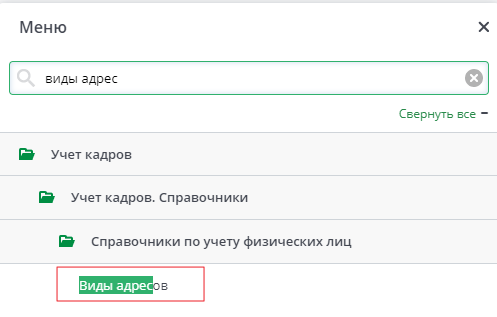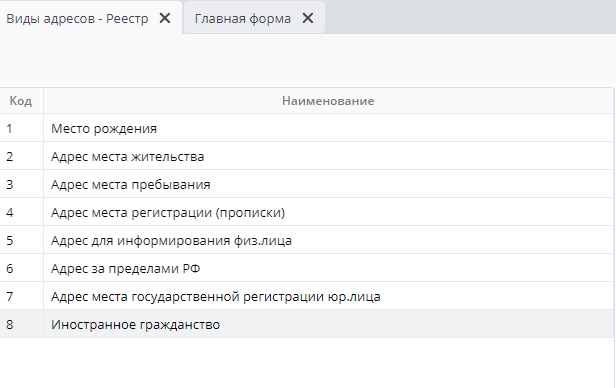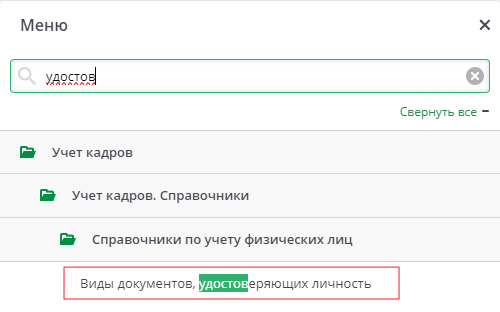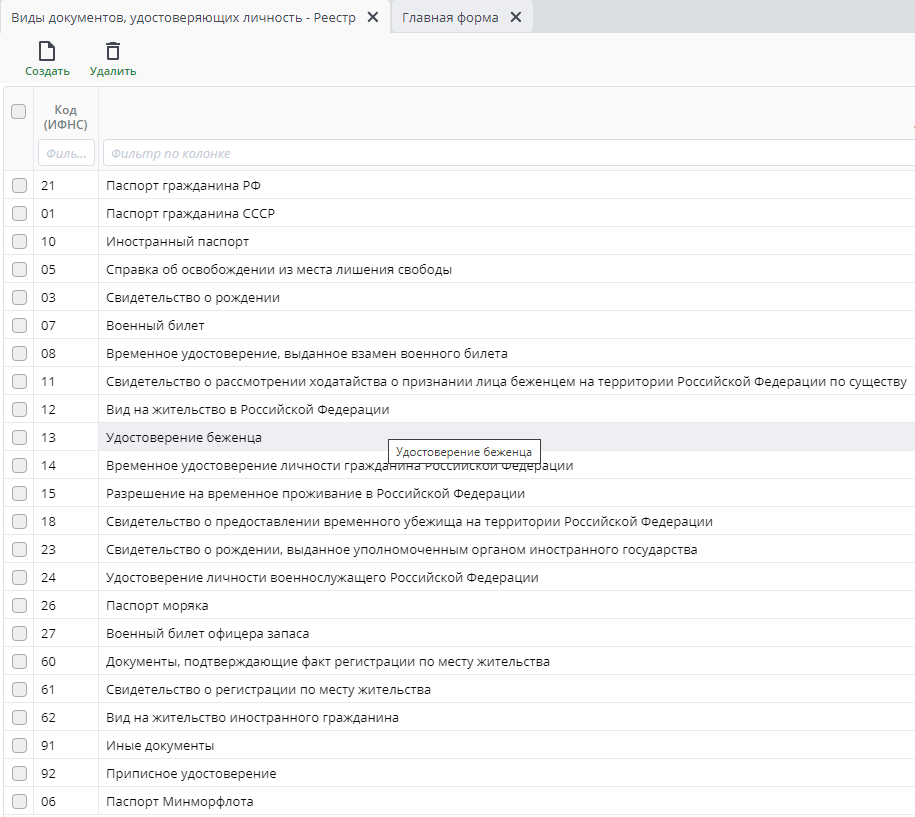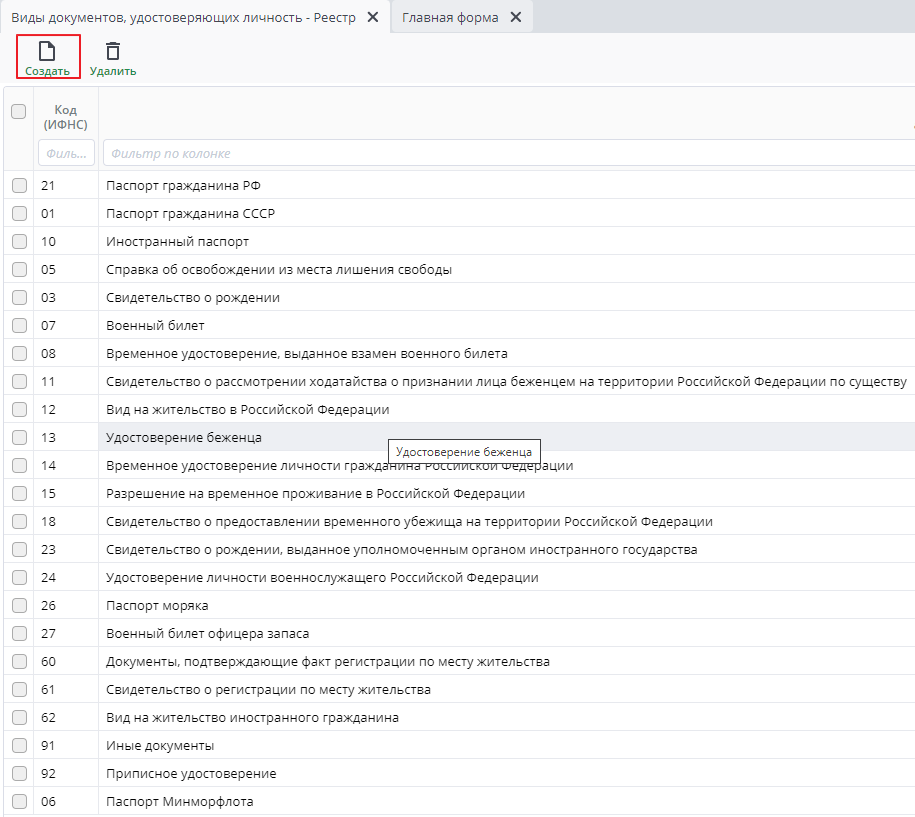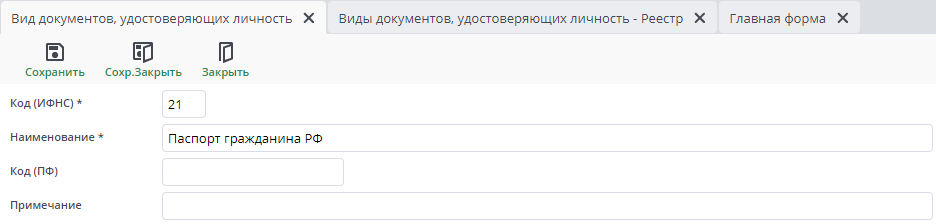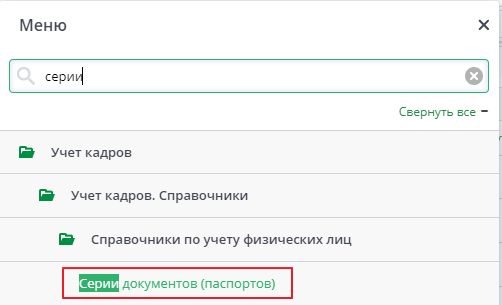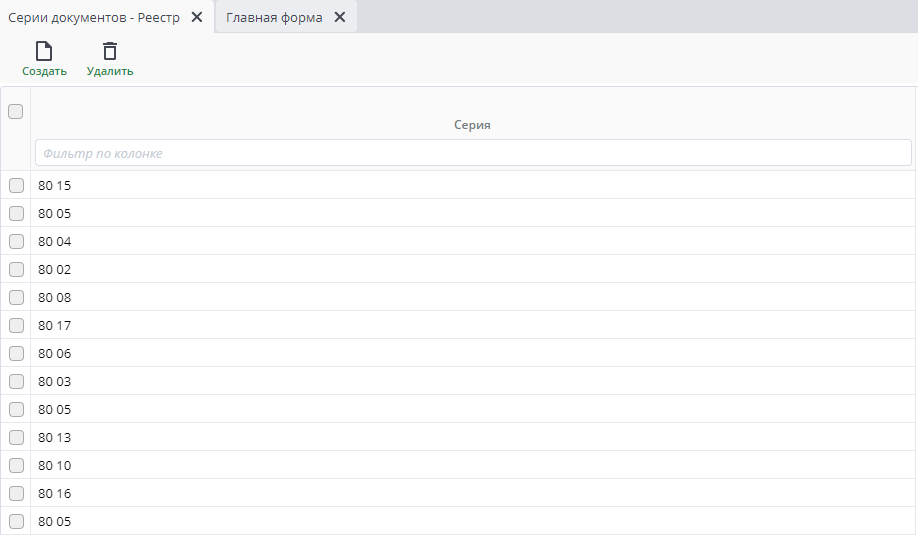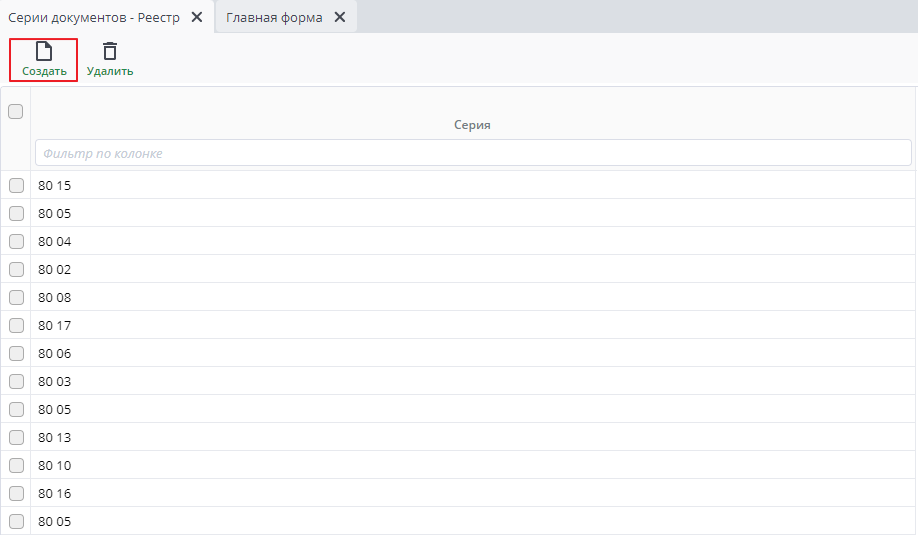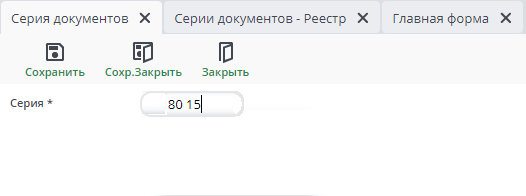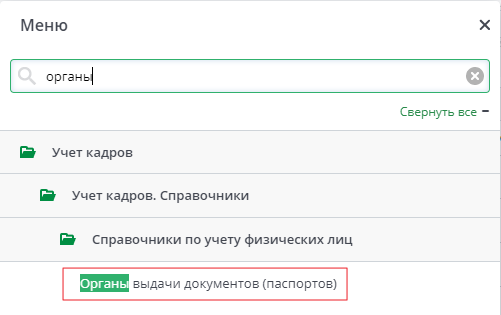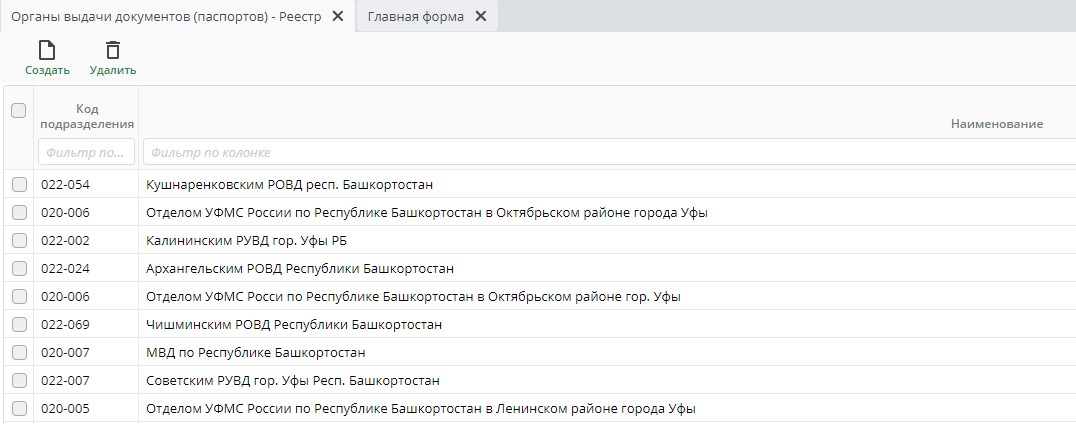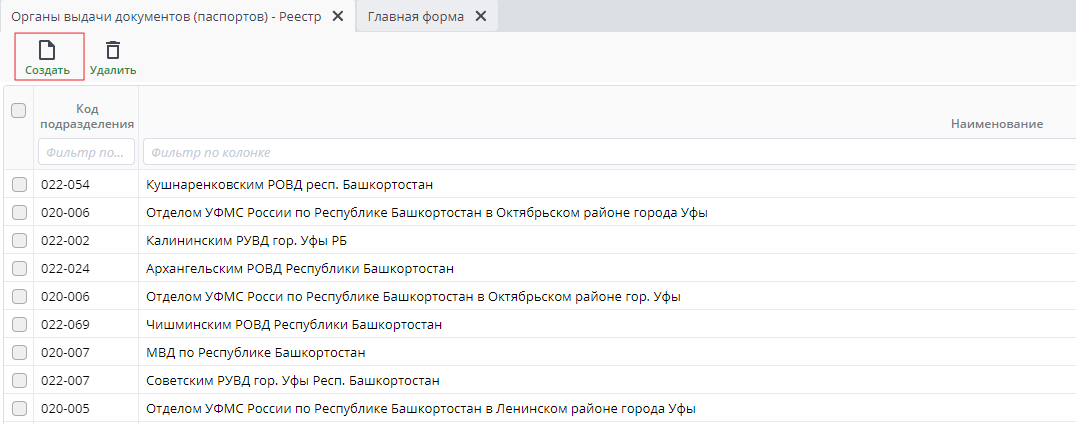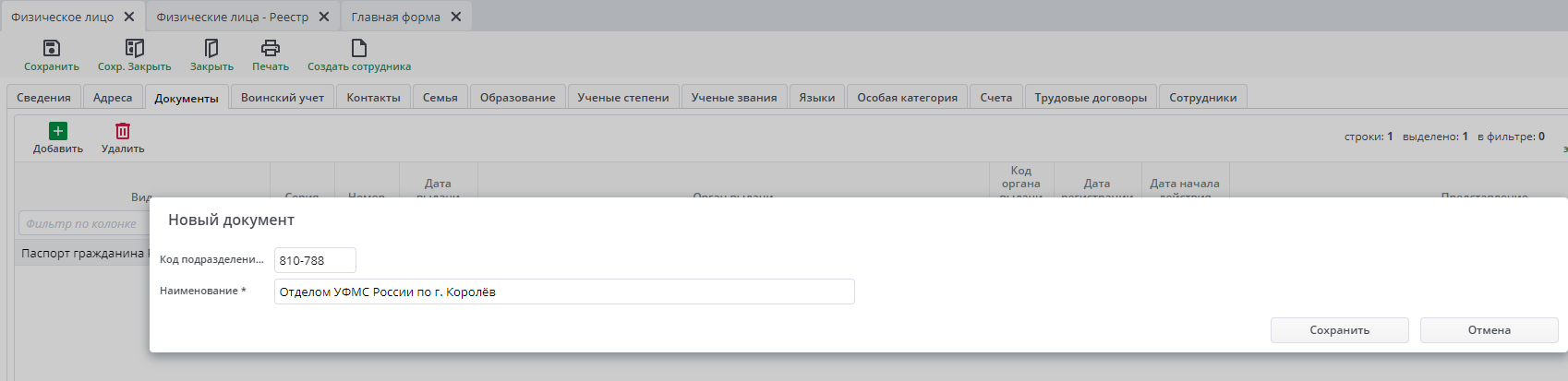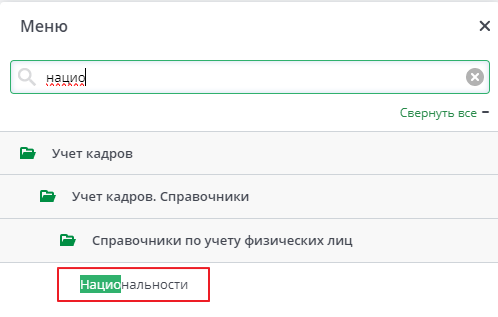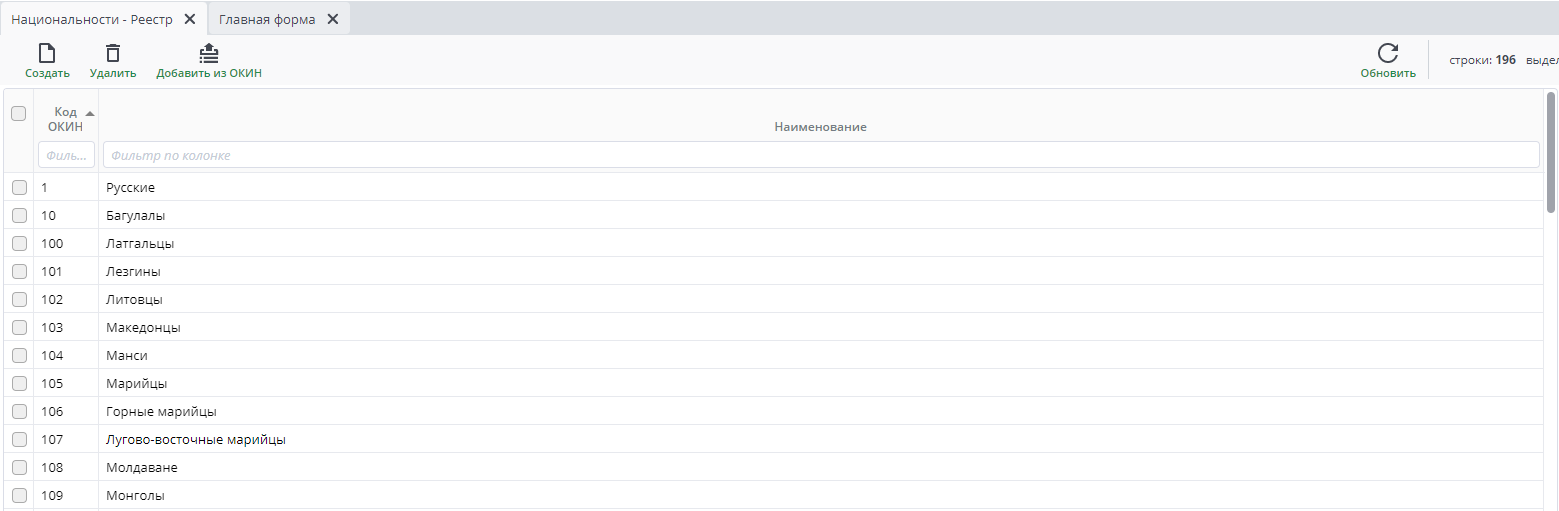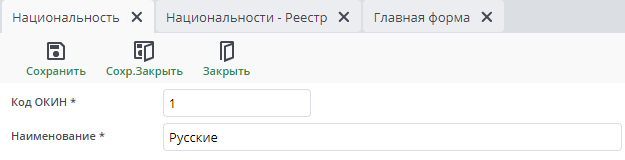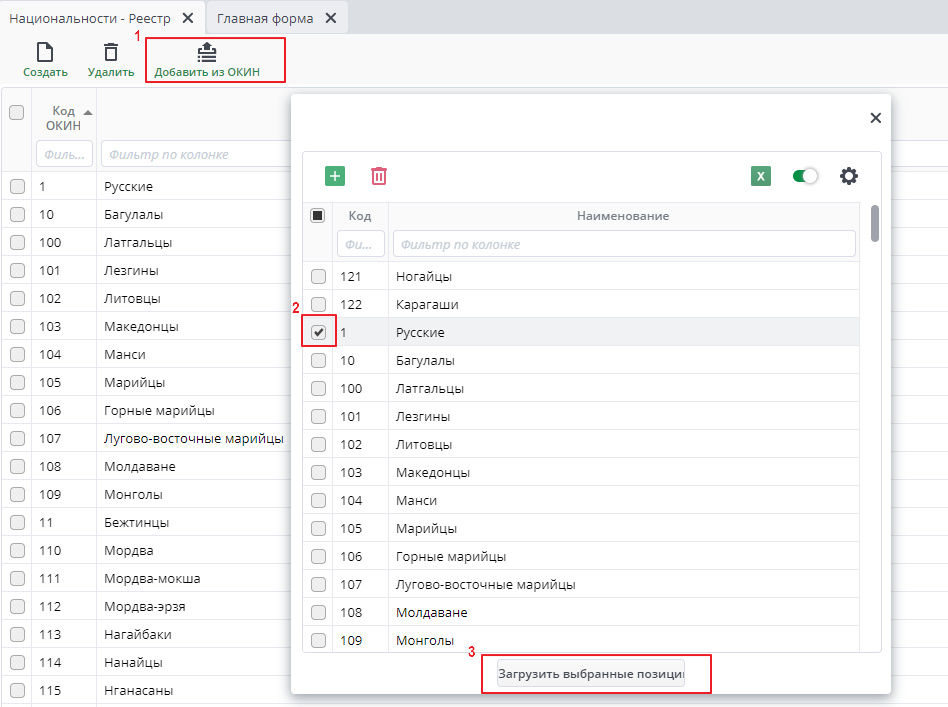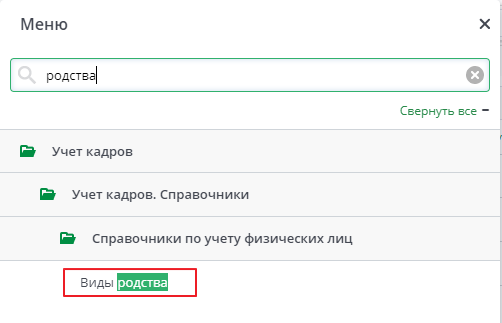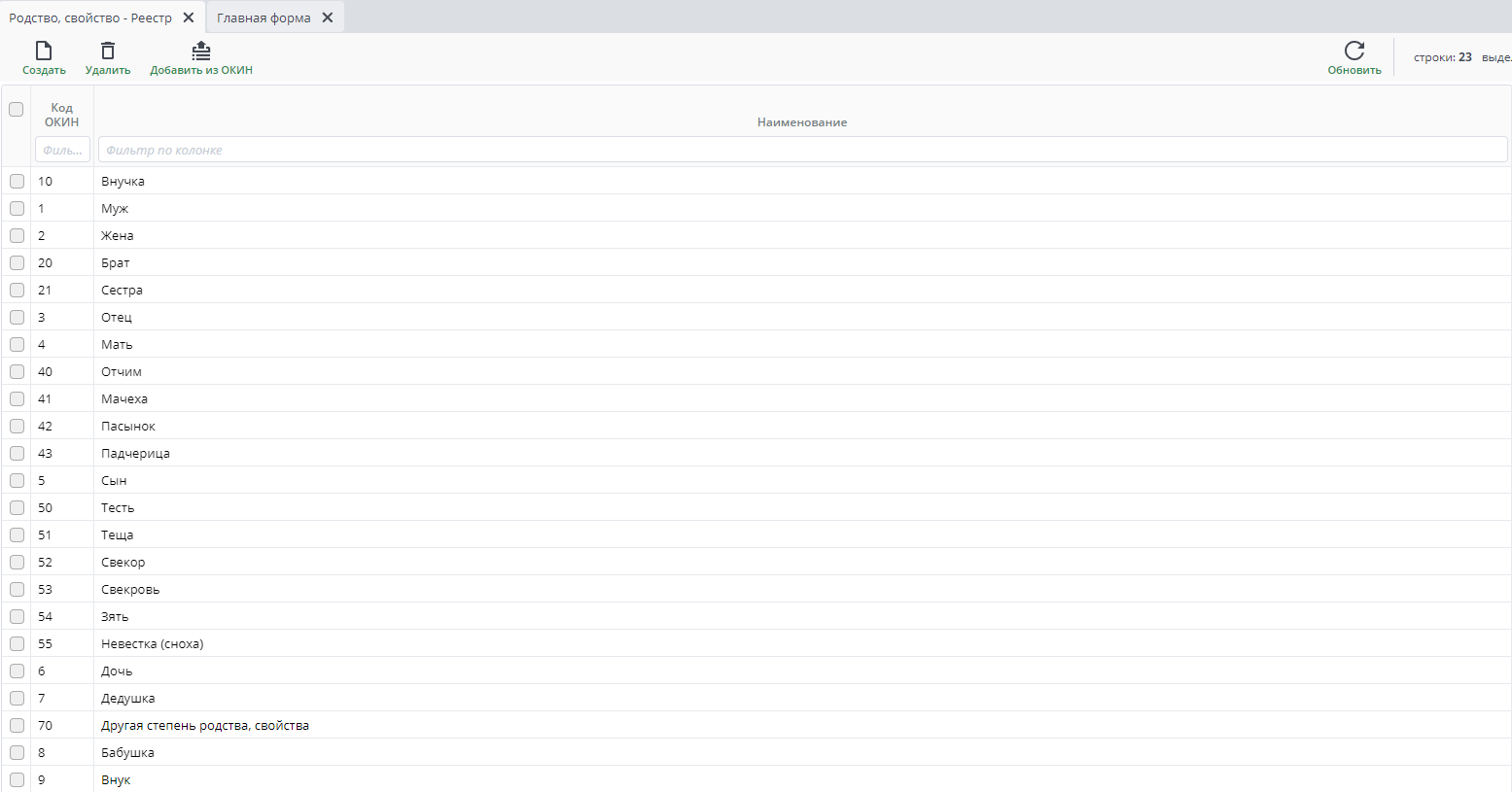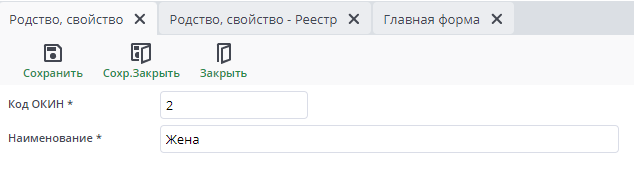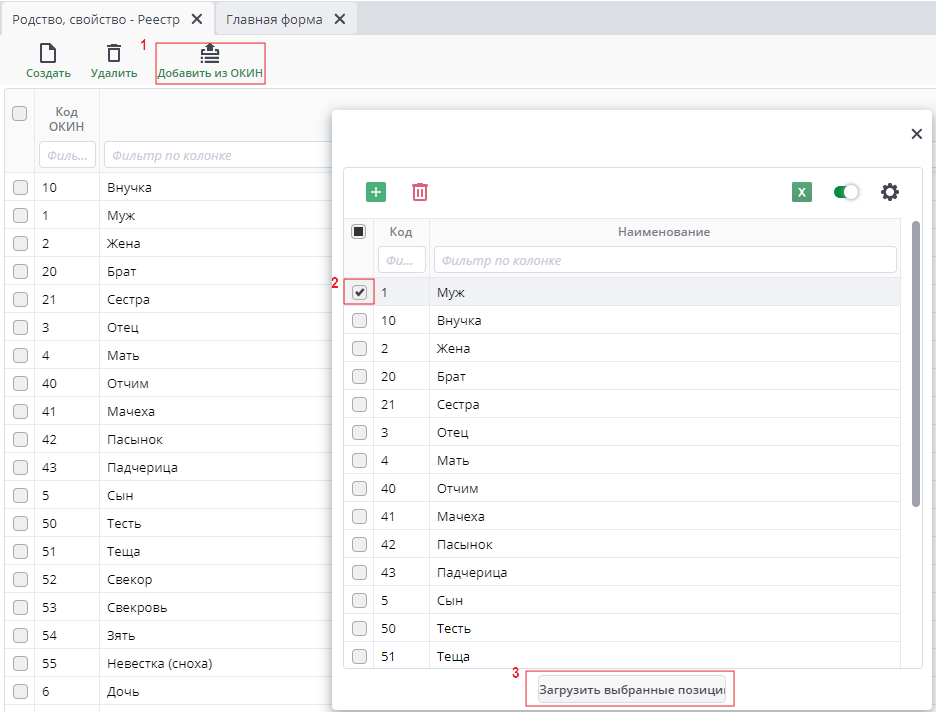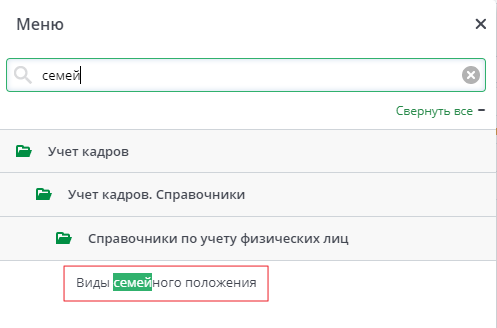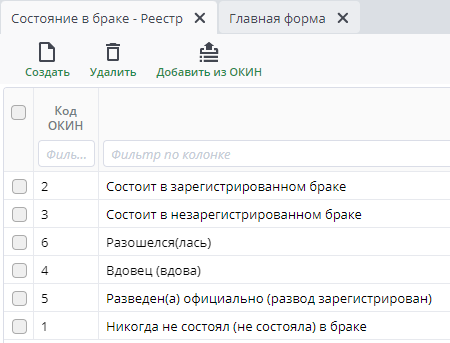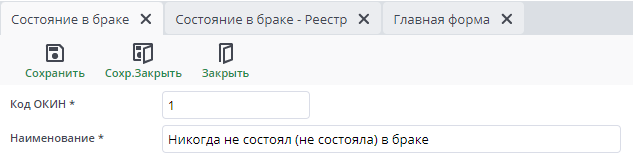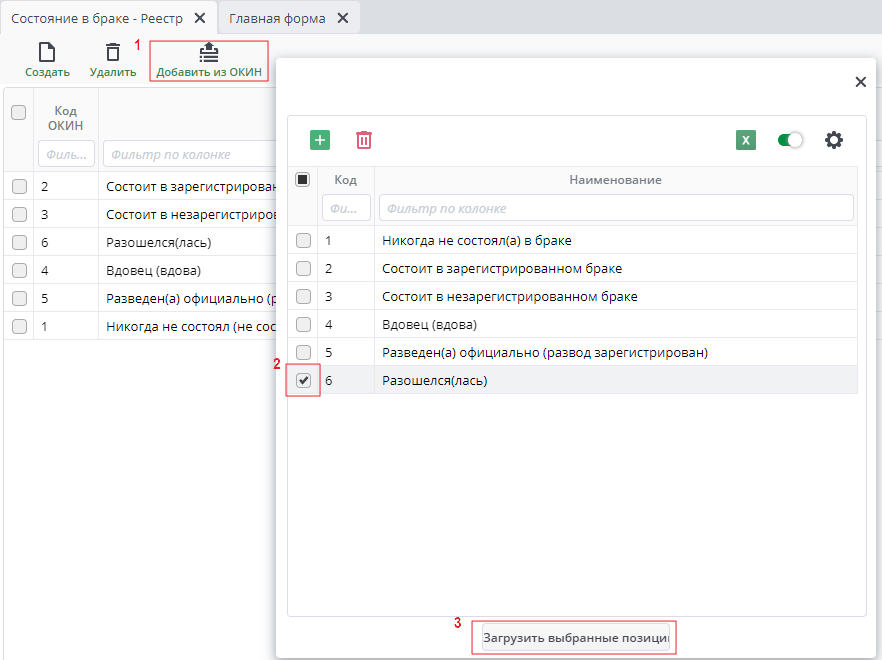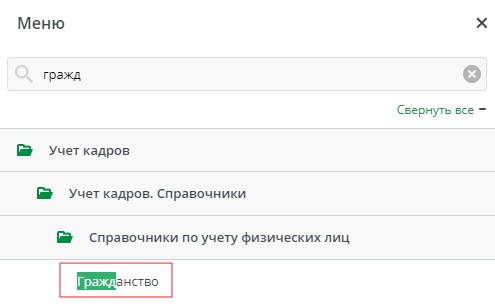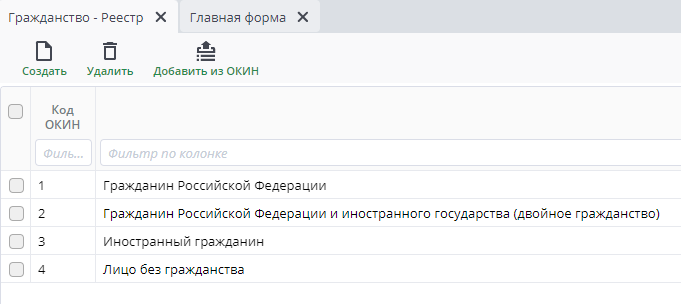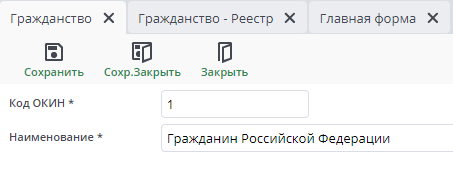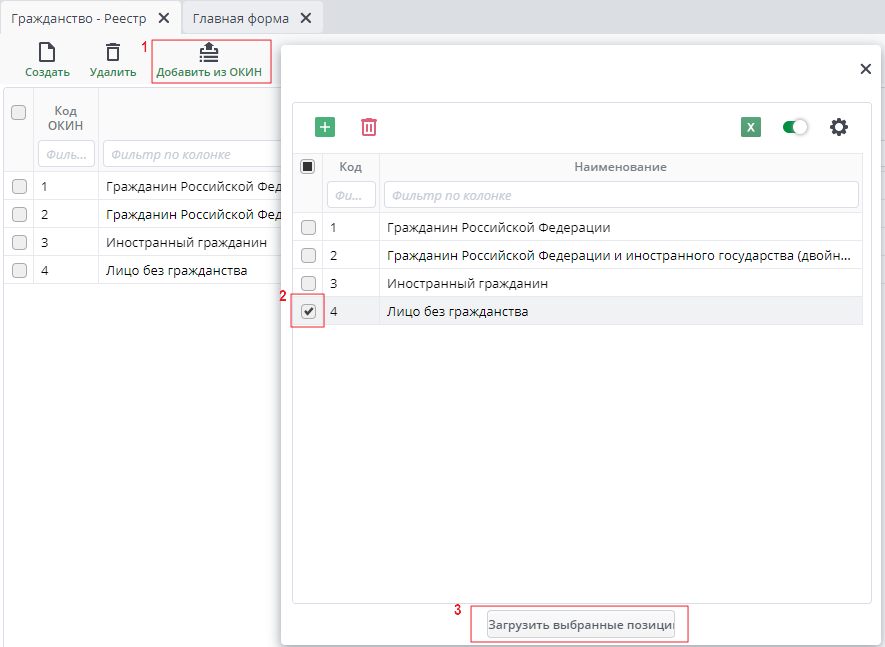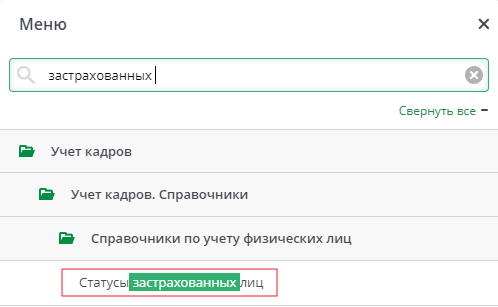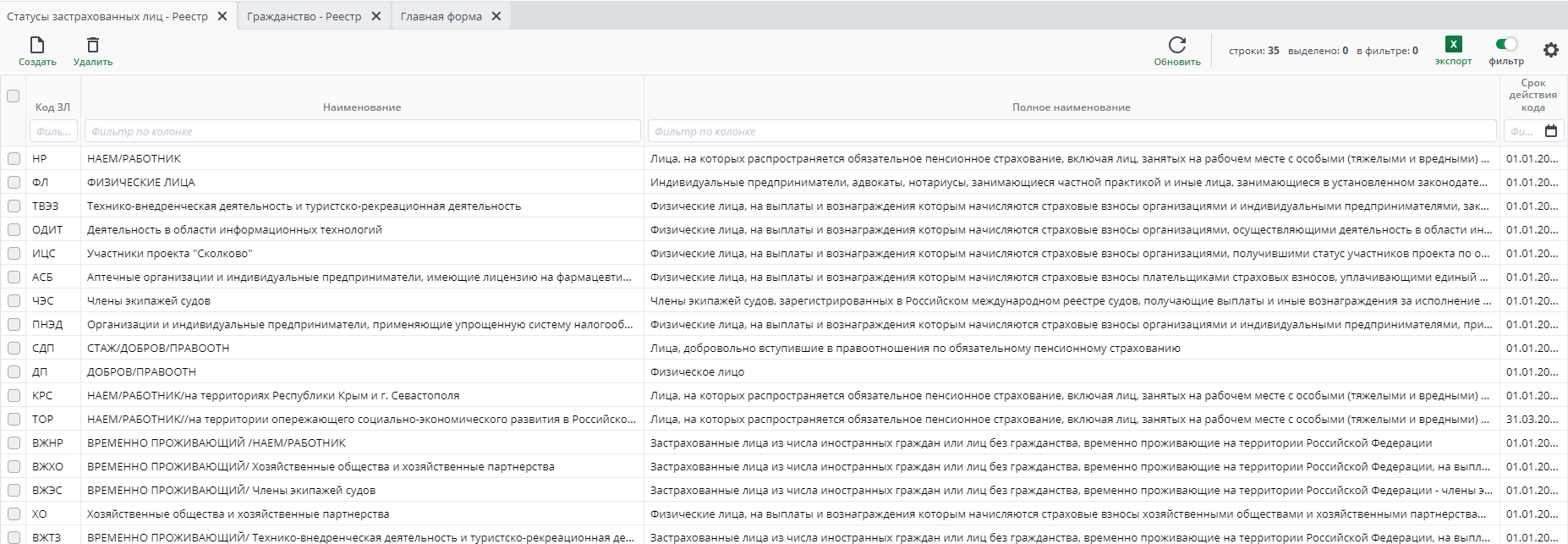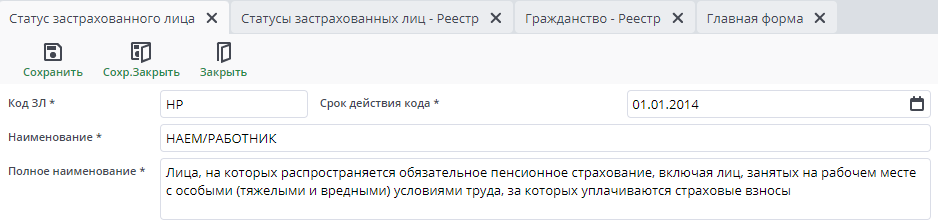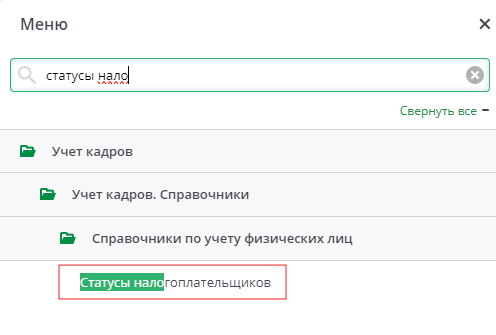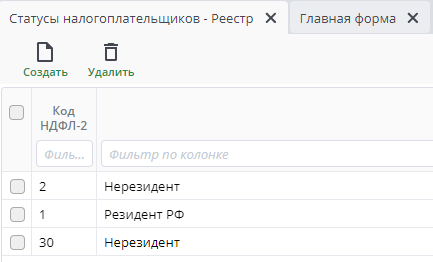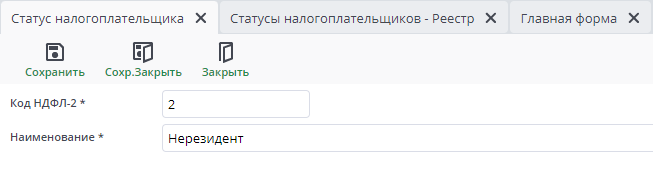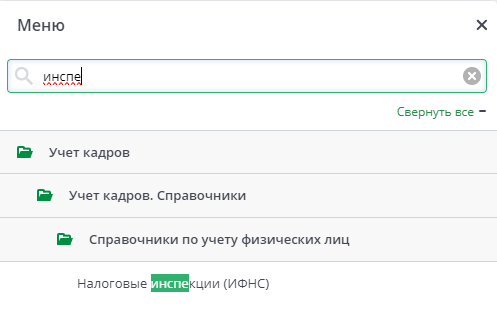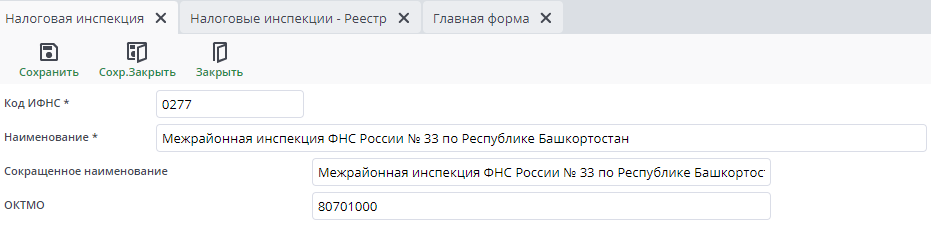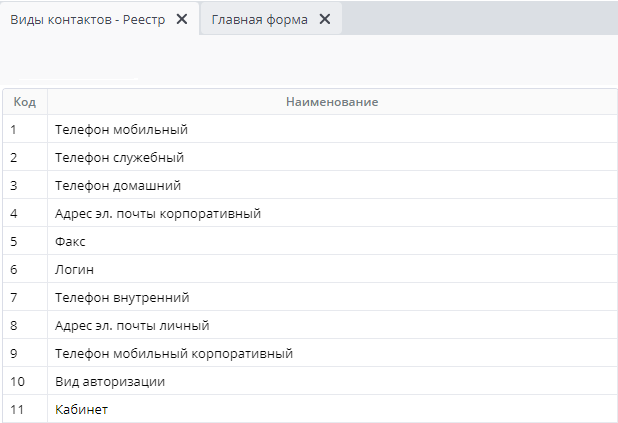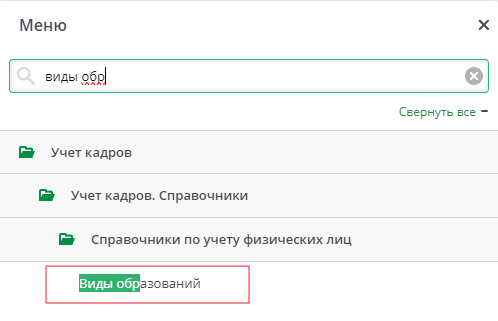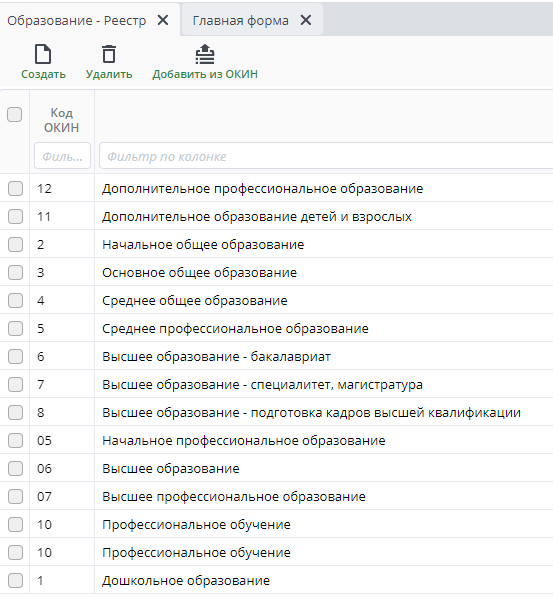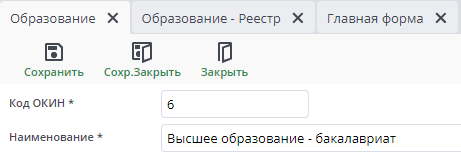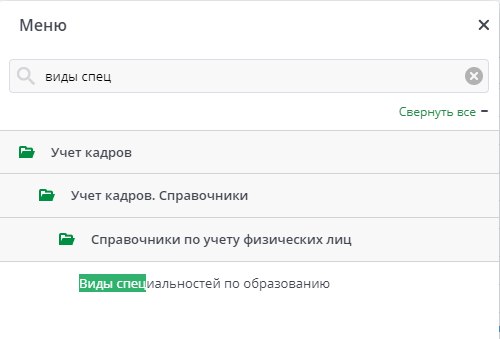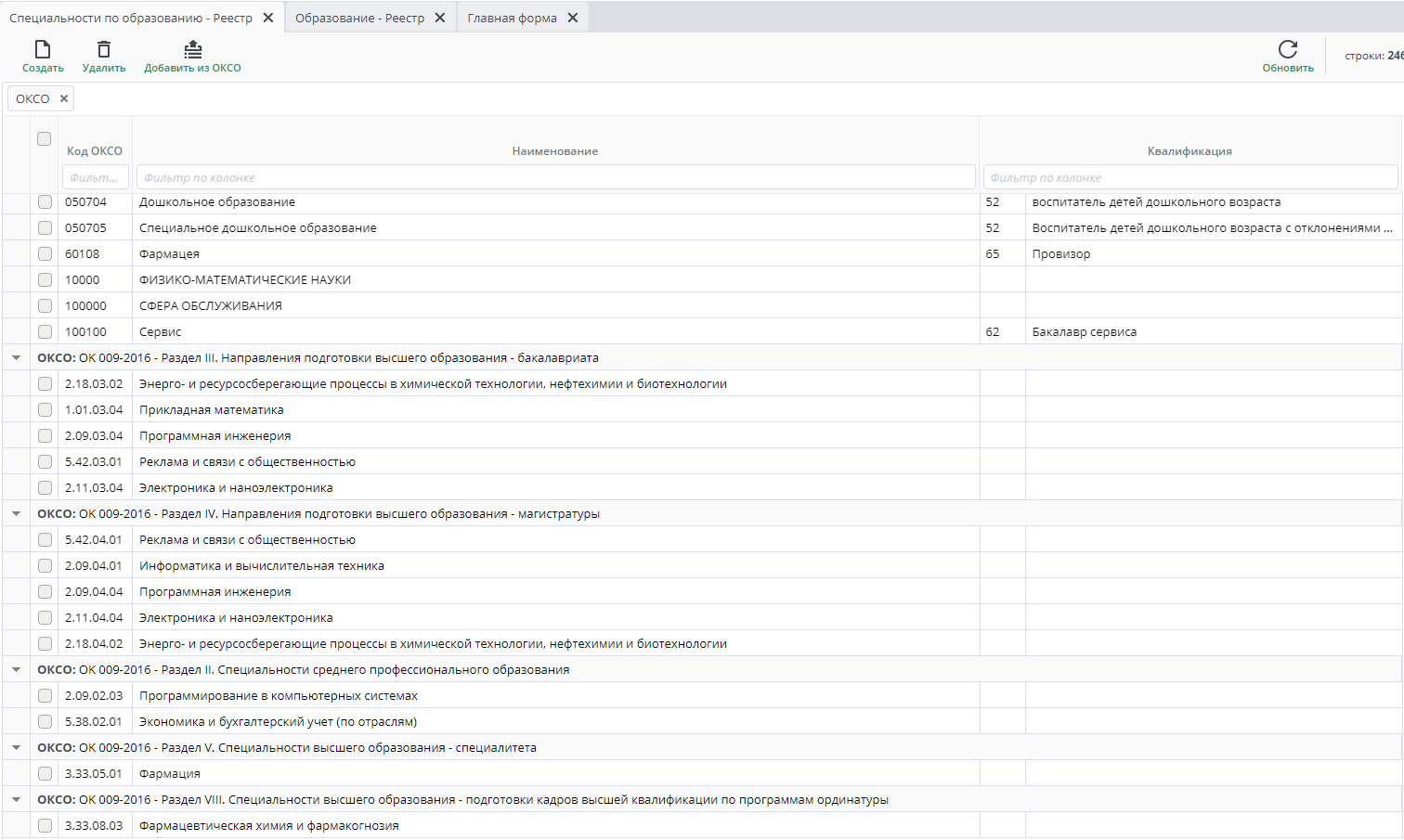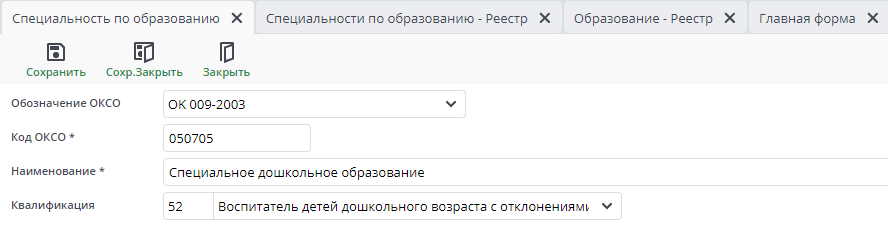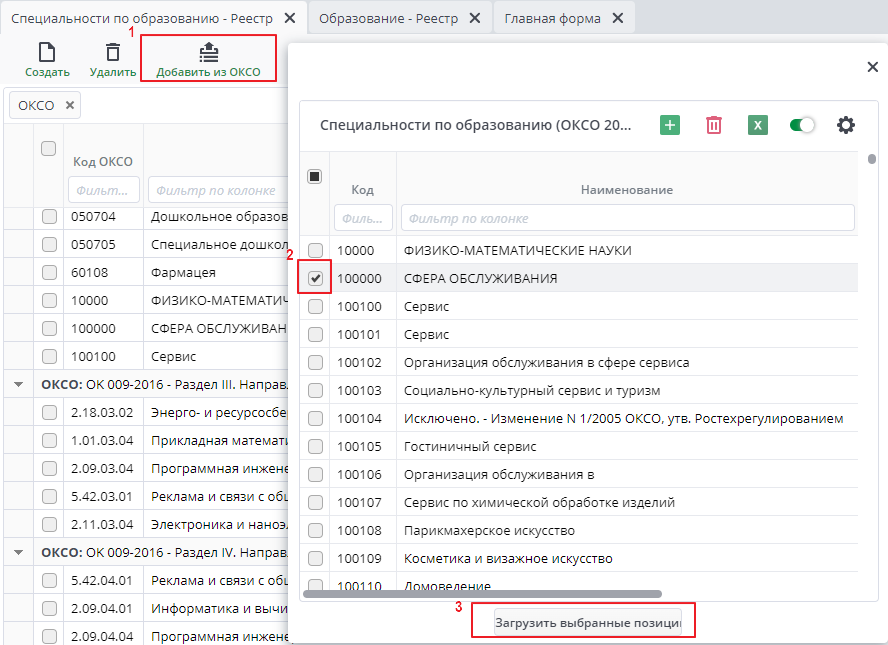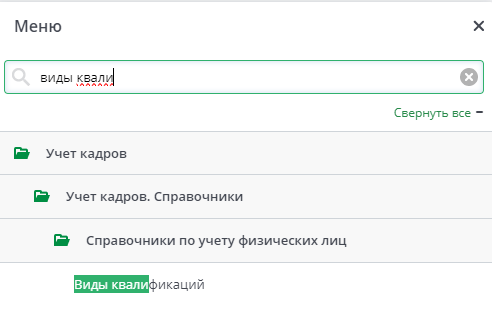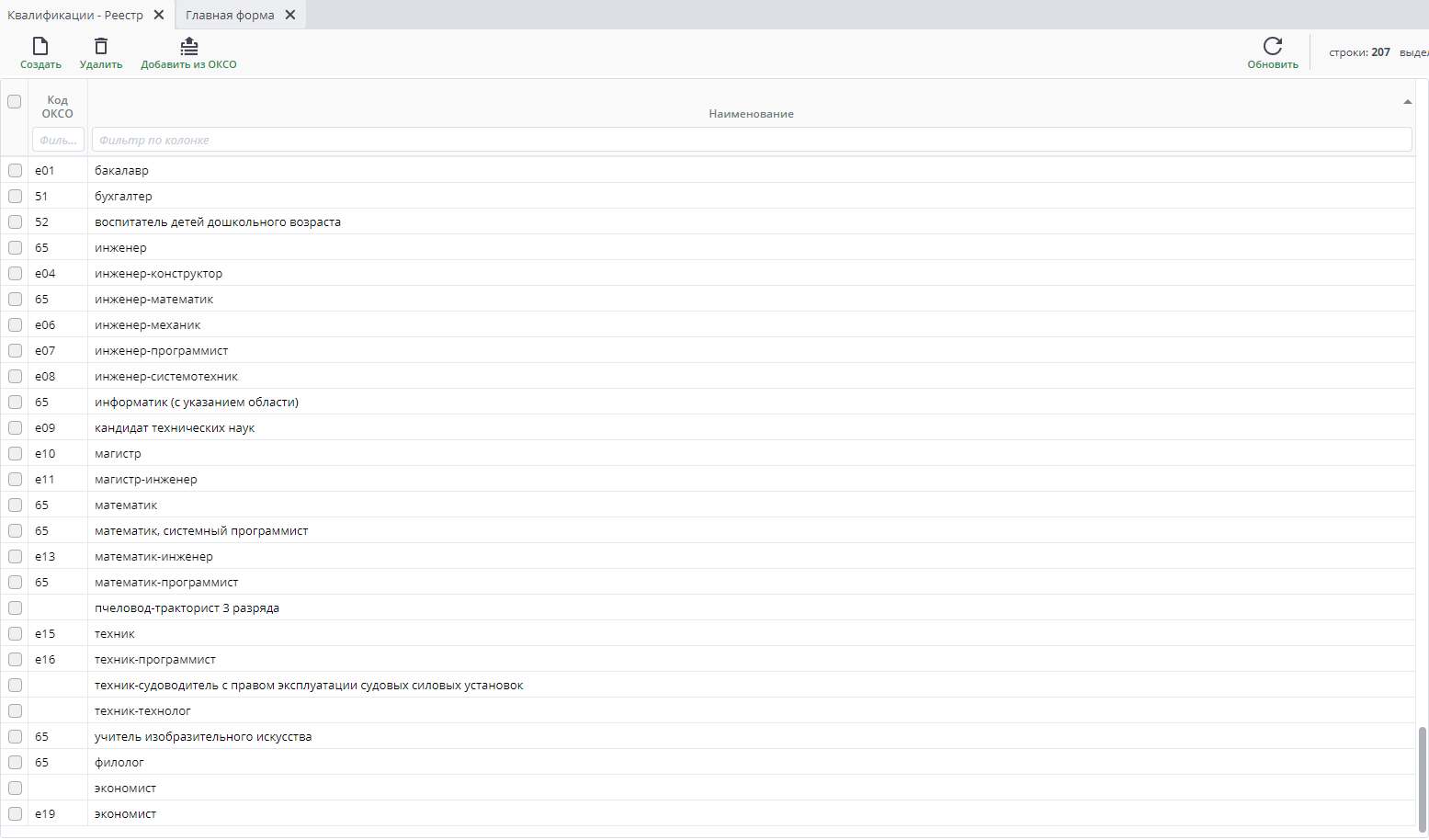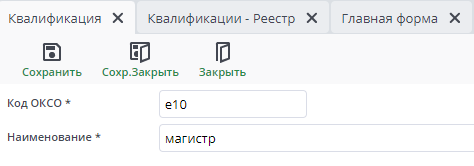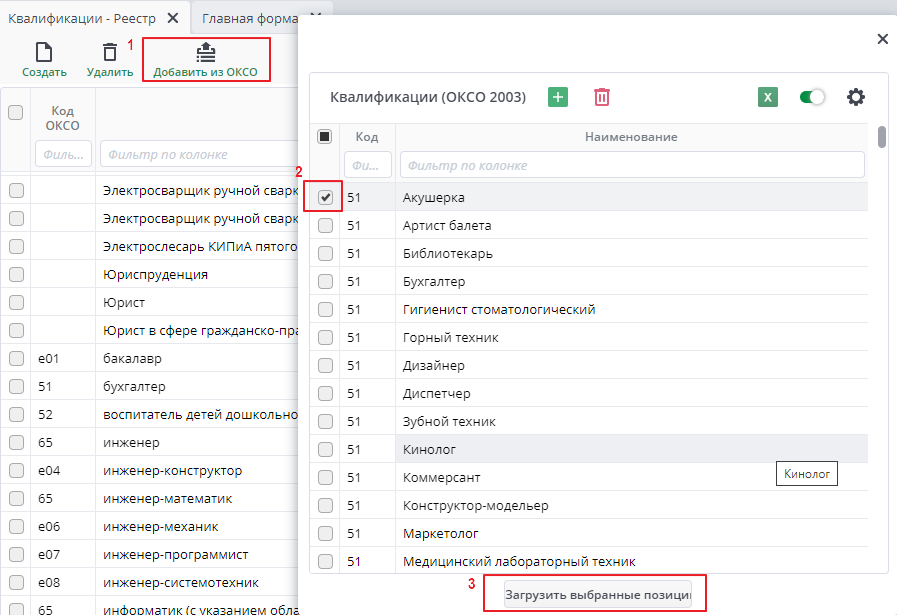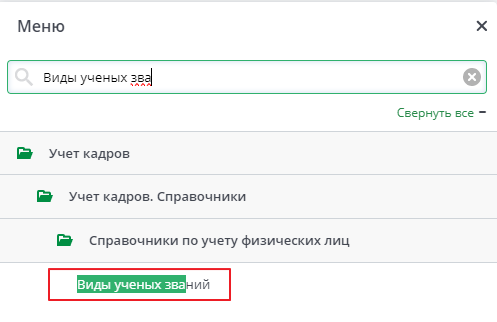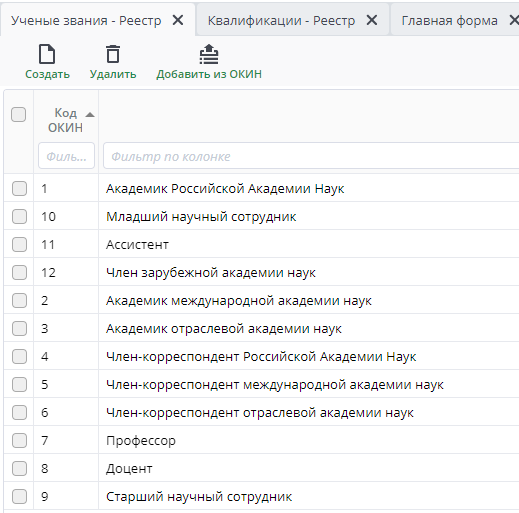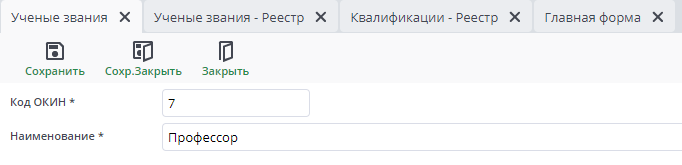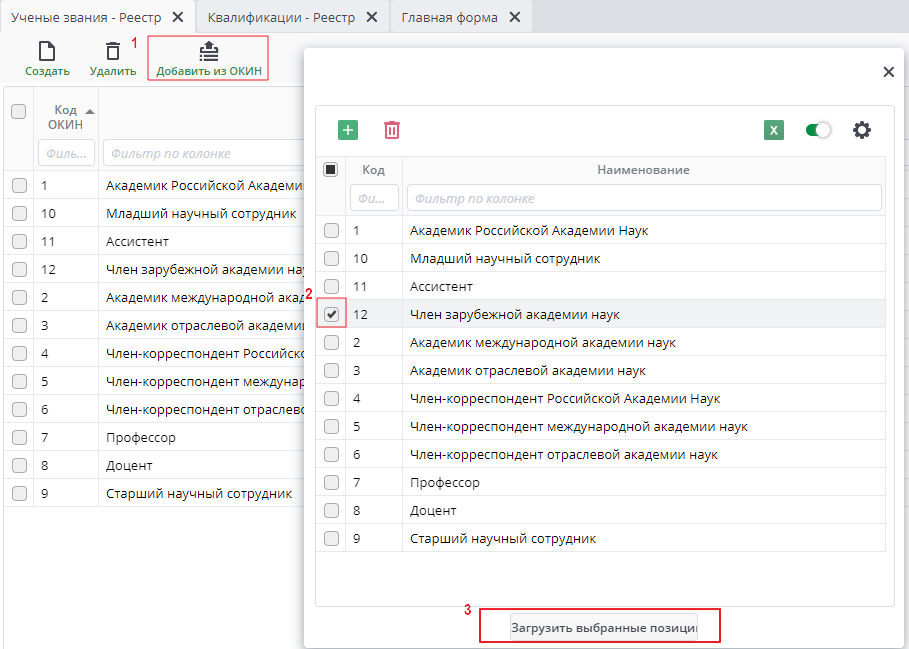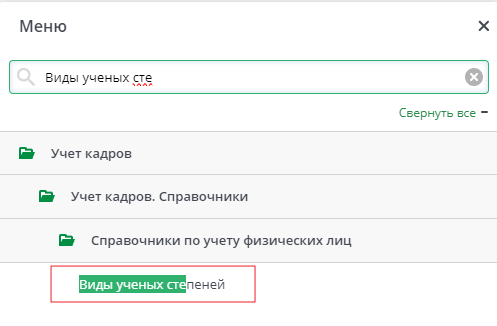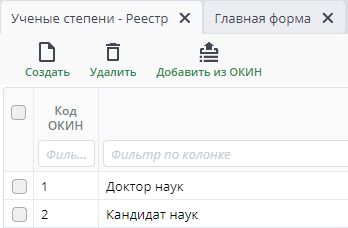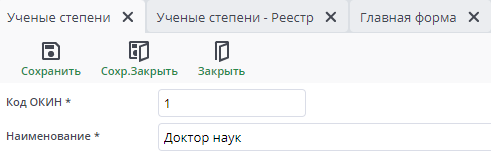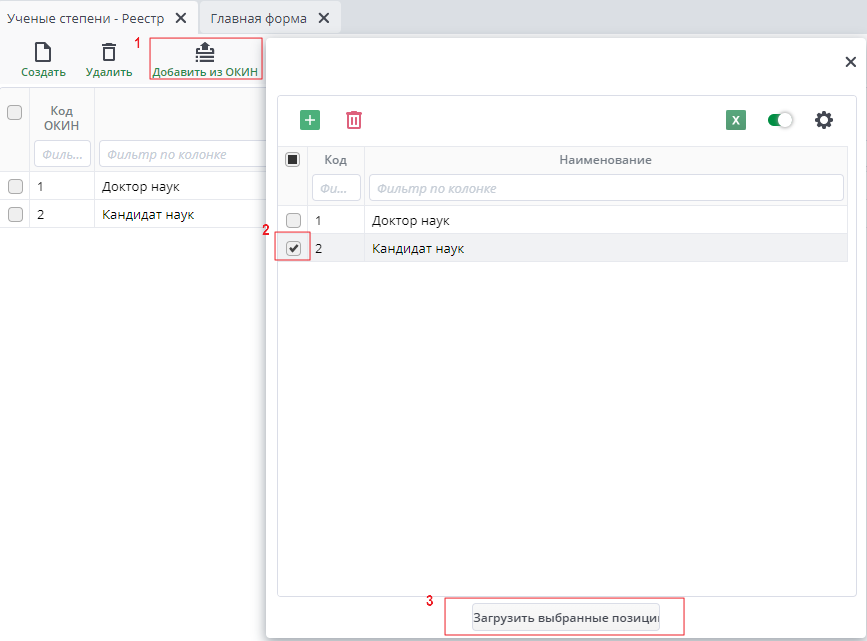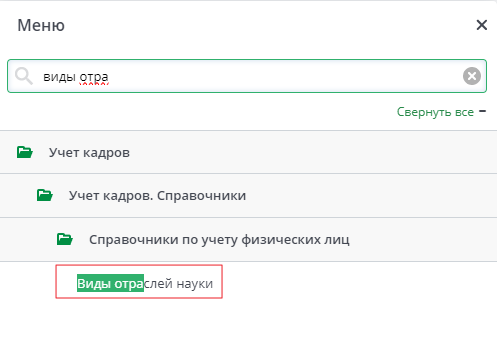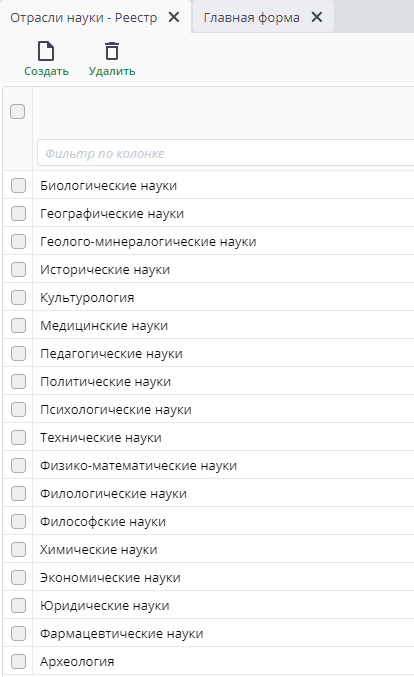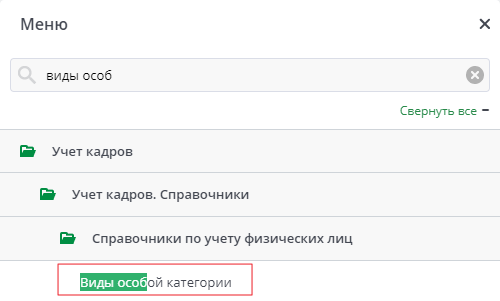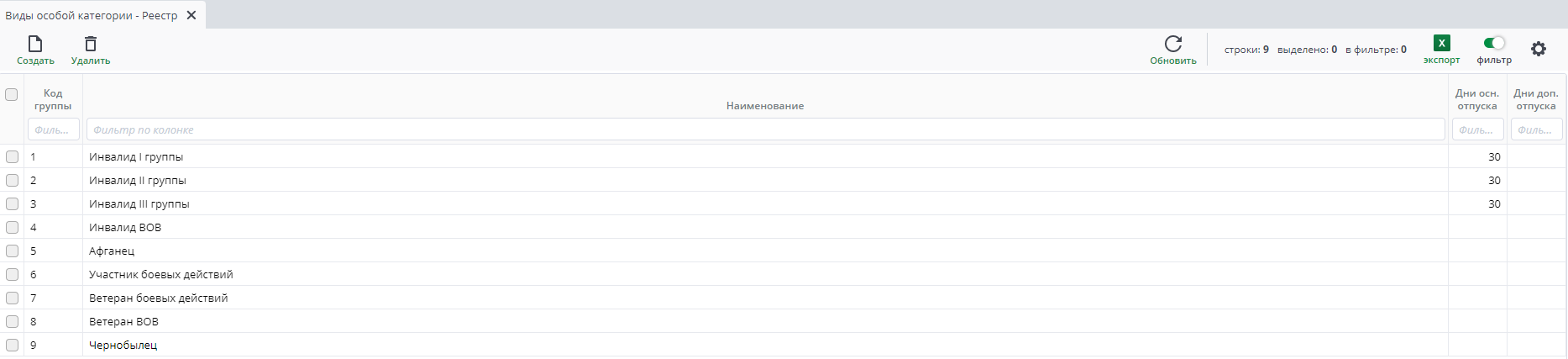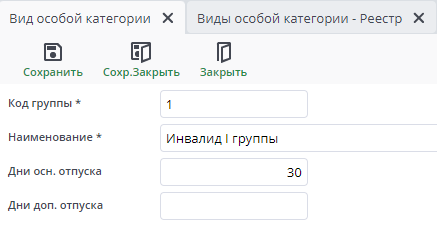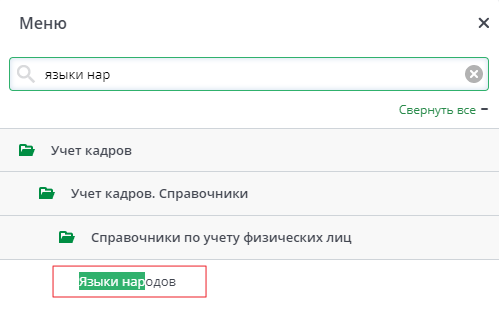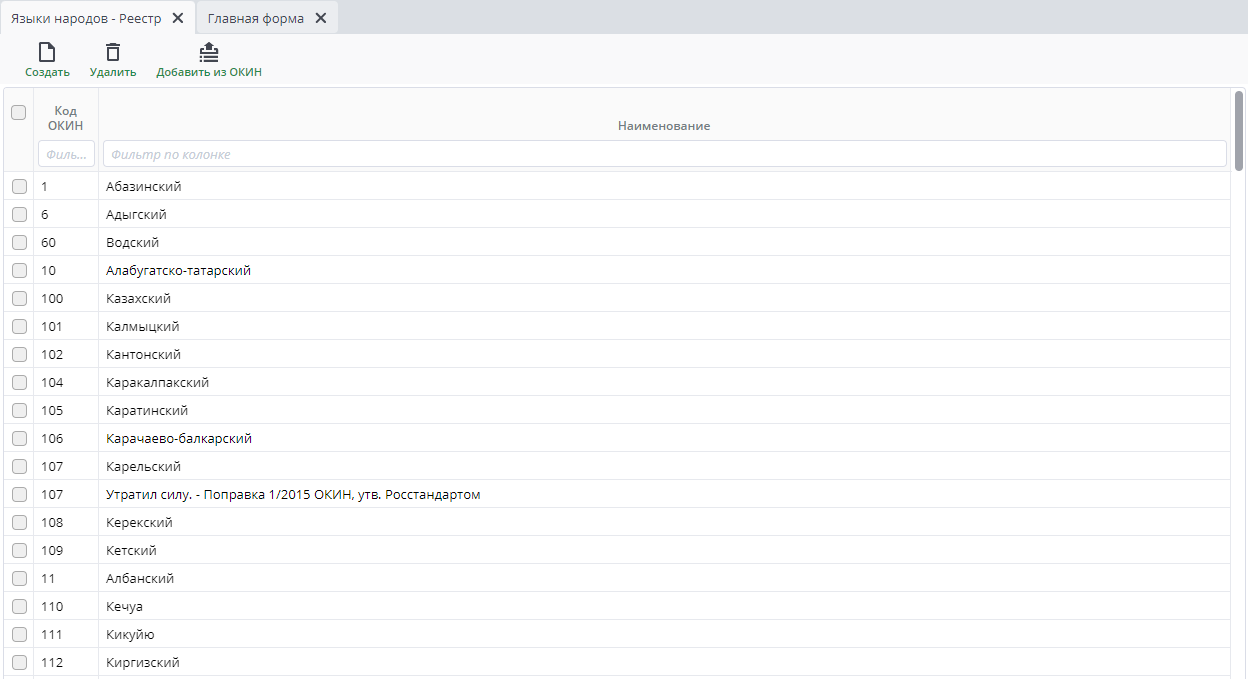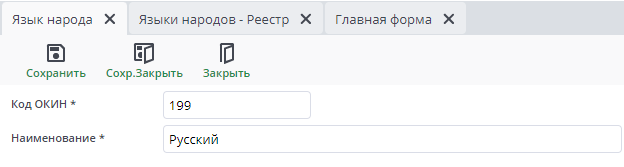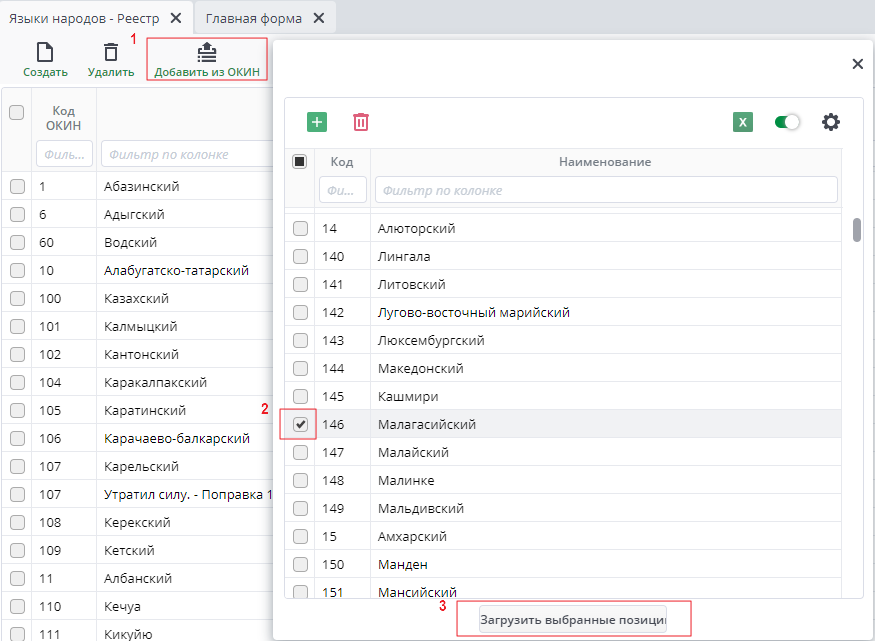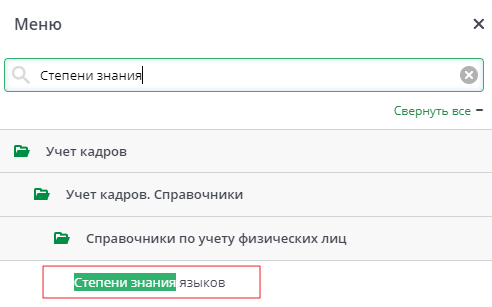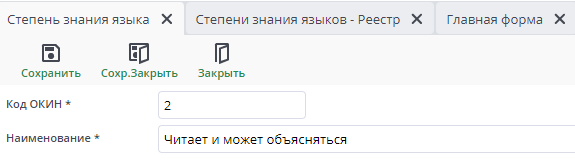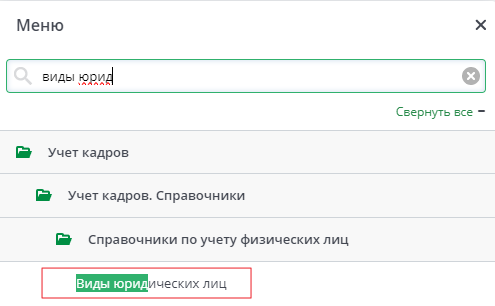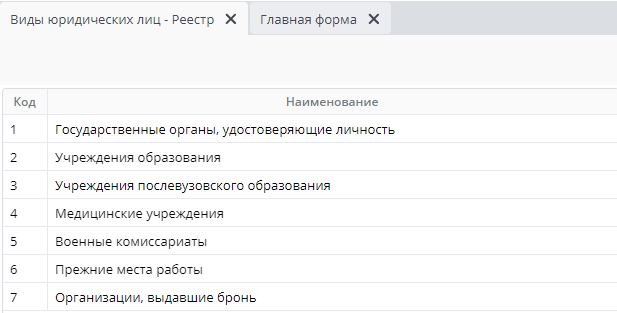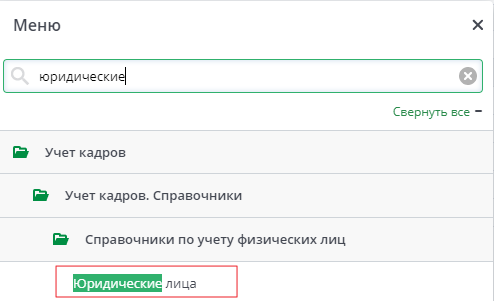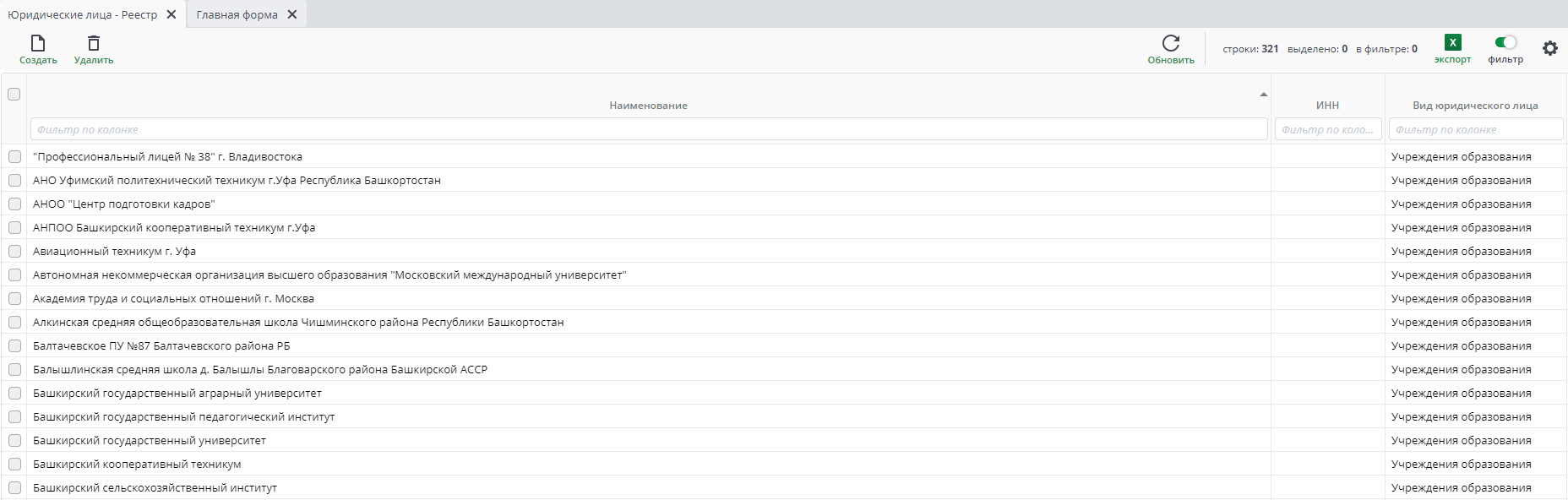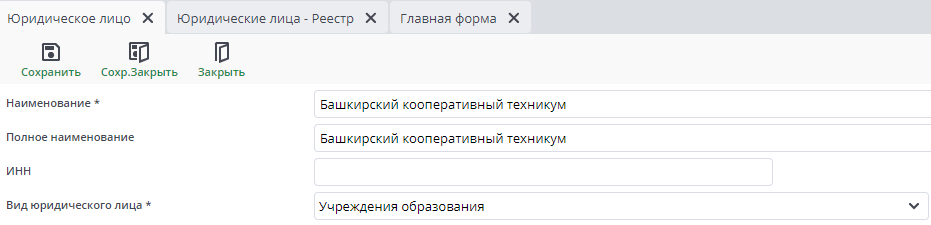37 KiB
Учет кадров. Справочники по учету физических лиц
Справочники – это объекты, содержащие постоянную/условно-постоянную информацию с некоторым множеством значений в системе.
Прежде чем приступить к работе, заполнение карточки физического лица ["Физические лица"](../../../Общие справочники/Справочники.md#физические_лица), необходимо заполнить справочники данными, которые впоследствии будут отображаться в реестре документа и выпадающих списках.
Перечень необходимых справочников:
- Виды адресов;
- Виды документов, удостоверяющих личность;
- Серии документов;
- Органы выдачи документов (паспортов);
- Национальности;
- Виды родства;
- Виды семейного положения;
- Гражданство;
- Статусы застрахованных лиц;
- Статусы налогоплательщиков;
- Налоговые инспекции (ИФНС);
- Виды контактов;
- Виды образований;
- Виды специальностей по образованию;
- Виды квалификаций;
- Виды ученых знаний;
- Виды ученых степеней;
- Виды отраслей науки;
- Виды особой категории;
- Языки народов;
- Степени знания языков;
- Виды юридических лиц;
- Юридические лица;
Виды адресов
В разделе "Адреса" можно выбрать вид адреса, в зависимости от цели или контекста, из выпадающего лукапа, который загружен в справочник. Для входа в документ необходимо в "Меню" - "Учет кадров" - "Учет кадров. Справочники" - "Справочники по учету физических лиц" - выбрать пункт "Виды адресов".
Виды адресов уже внедрены в программу и доступны для использования без необходимости дополнительной загрузки или создания нового вида. Ниже представлены виды адресов, которые могут потребоваться при заполнении в карточке физического лица:
Виды документов, удостоверяющих личность
В разделе "Документы" можно выбрать вид документа, в зависимости от цели или контекста, из выпадающего лукапа, который загружен в справочник. Для входа в документ необходимо в "Меню" - "Учет кадров" - "Учет кадров. Справочники" - "Справочники по учету физических лиц" - выбрать пункт "Виды документов, удостоверяющих личность"
Основные виды документов, удостоверяющие личность, уже внедрены в программу и доступны для использования. Ниже представлены виды документов, удостоверяющие личность, которые потребуются при заполнении в карточке физического лица:
Так же возможно создание нового вида документа:
Пример заполненного документа "Виды документов, удостоверяющих личность" выглядит следующим образом, строчки, помеченные "звездочкой", обязательны к заполнению:
Серии документов
Данный справочник представляет собой перечень различных типов документов, их серий и номеров, которые используются для учета и идентификации документов в организации. Для входа в документ необходимо в "Меню" - "Учет кадров" - "Учет кадров. Справочники" - "Справочники по учету физических лиц" - выбрать пункт "Серии документов".
Откроется реестр "Серии документов".
Так же возможно создание нового вида документа:
Пример заполненного документа "Серии документов" выглядит следующим образом, строчки, помеченные "звездочкой", обязательны к заполнению:
Органы выдачи документов (паспортов)
Данный справочник служит для учета и идентификации органов и учреждений, ответственных за выдачу паспортов. Он позволяет быстро и точно определить, куда обратиться для получения необходимых документов. Для входа в документ необходимо в "Меню" - "Учет кадров" - "Учет кадров. Справочники" - "Справочники по учету физических лиц" - выбрать пункт "Органы выдачи документов (паспортов)".
Откроется реестр "Органы выдачи документов (паспортов)".
Так же возможно создание нового вида документа двумя способами:
- Создать его в данном реестре, затем в карточке сотрудника во вкладке "Документы" он подтянется в лукапе "Орган выдачи"
Пример заполненного документа "Органы выдачи документов (паспортов)" выглядит следующим образом, строчки, помеченные "звездочкой", обязательны к заполнению:
- Внести его по факту заполнения карточки физического лица, вкладки "Документы", через лукап с "Волшебной палочкой", затем он подтянется автоматически в справочник "Учета кадров" по физическим лицам
Пример заполненного документа "Органы выдачи документов (паспортов)" выглядит следующим образом, строчки, помеченные "звездочкой", обязательны к заполнению:
Национальности
Справочник "Национальности" представляет собой перечень различных этнических и национальных групп, к которым могут принадлежать граждане. Этот справочник помогает в учете и классификации национальной принадлежности граждан.
Для входа в документ необходимо в "Меню" - "Учет кадров" - "Учет кадров. Справочники" - "Справочники по учету физических лиц" - выбрать пункт "Национальности".
Откроется реестр "Национальности". Основные виды "Национальностей" уже загружены в программу и доступны для использования.
При необходимости можно добавить не хватающие "Национальности" через кнопку "Создать" или загрузку "ОКИН"
Загрузка через "ОКИН":
- Нажать на кнопку "Добавить из ОКИН";
- Выбрать нужную национальность;
- Нажать на кнопку "Загрузить выбранные позиции".
Виды родства
Справочник "Виды родства" представляет собой перечень различных видов родственных отношений между лицами, которые используются для идентификации степени родства.
Для входа в документ необходимо в "Меню" - "Учет кадров" - "Учет кадров. Справочники" - "Справочники по учету физических лиц" - выбрать пункт "Виды родства".
Откроется реестр "Виды родства". Основные "Виды родства" уже загружены в программу и доступны для использования.
При необходимости можно добавить не хватающие "Виды родства" через кнопку "Создать" или загрузку "ОКИН"
Загрузка через "ОКИН":
- Нажать на кнопку "Добавить из ОКИН";
- Выбрать нужный вид родства;
- Нажать на кнопку "Загрузить выбранные позиции".
Виды семейного положения
Справочник "Виды семейного положения" представляет собой перечень различных категорий и статусов, которые используются для классификации семейных отношений и положения граждан.
Для входа в документ необходимо в "Меню" - "Учет кадров" - "Учет кадров. Справочники" - "Справочники по учету физических лиц" - выбрать пункт "Виды семейного положения".
Откроется реестр "Виды семейного положения". Основные "Виды семейного положения" уже загружены в программу и доступны для использования.
При необходимости можно добавить не хватающие "Виды семейного положения" через кнопку "Создать" или загрузку "ОКИН"
Загрузка через "ОКИН":
- Нажать на кнопку "Добавить из ОКИН";
- Выбрать нужный вид семейного положения;
- Нажать на кнопку "Загрузить выбранные позиции".
Гражданство
Справочник "Гражданство" представляет собой перечень различных гражданств, которые могут иметь граждане в соответствии с законодательством разных стран. Для входа в документ необходимо в "Меню" - "Учет кадров" - "Учет кадров. Справочники" - "Справочники по учету физических лиц" - выбрать пункт "Гражданство".
Откроется реестр "Гражданство". Основные "Гражданство" уже загружены в программу и доступны для использования.
При необходимости можно добавить не хватающие "Гражданство" через кнопку "Создать" или загрузку "ОКИН"
Загрузка через "ОКИН":
- Нажать на кнопку "Добавить из ОКИН";
- Выбрать нужное гражданство;
- Нажать на кнопку "Загрузить выбранные позиции".
Статусы застрахованных лиц
Справочник "Статусы застрахованных лиц" предназначен для систематизации и классификации различных статусов и категорий граждан, которые являются объектами страхования или имеют отношение к страховым программам.
Для входа в документ необходимо в "Меню" - "Учет кадров" - "Учет кадров. Справочники" - "Справочники по учету физических лиц" - выбрать пункт "Статусы застрахованных лиц".
Откроется реестр "Статусы застрахованных лиц". Основные "Статусы застрахованных лиц" уже загружены в программу и доступны для использования.
При необходимости можно добавить не хватающие "Статусы застрахованных лиц" через кнопку "Создать". При создании через кнопку "Создать", поля, помеченные "Звездочкой" обязательны к заполнению.
Статусы налогоплательщиков
Справочник "Статусы налогоплательщиков" предназначен для систематизации и классификации различных статусов, категорий и характеристик налогоплательщиков в рамках налоговой системы
Для входа в документ необходимо в "Меню" - "Учет кадров" - "Учет кадров. Справочники" - "Справочники по учету физических лиц" - выбрать пункт "Статусы налогоплательщиков".
Откроется реестр "Статусы налогоплательщиков". Основные "Статусы налогоплательщиков" уже загружены в программу и доступны для использования.
При необходимости можно добавить не хватающие "Статусы налогоплательщиков" через кнопку "Создать". При создании через кнопку "Создать", поля, помеченные "Звездочкой" обязательны к заполнению.
Налоговые инспекции (ИФНС)
Справочник "Налоговые инспекции (ИФНС)" представляет собой перечень различных налоговых инспекций, которые действуют на территории страны или региона и отвечают за сбор налогов, контроль налоговых платежей и соблюдение налогового законодательства.
Для входа в документ необходимо в "Меню" - "Учет кадров" - "Учет кадров. Справочники" - "Справочники по учету физических лиц" - выбрать пункт "Налоговые инспекции (ИФНС)".
Откроется реестр "Налоговые инспекции (ИФНС)". Основные "Налоговые инспекции (ИФНС)" уже загружены в программу и доступны для использования.
При необходимости можно добавить не хватающие "Налоговые инспекции (ИФНС)" через кнопку "Создать". При создании через кнопку "Создать", поля, помеченные "Звездочкой" обязательны к заполнению.
Виды контактов
Справочник "Виды контактов" представляет собой перечень различных способов связи с физическими или юридическими лицами.
Для входа в документ необходимо в "Меню" - "Учет кадров" - "Учет кадров. Справочники" - "Справочники по учету физических лиц" - выбрать пункт "Виды контактов".
Откроется реестр "Виды контактов". Основные "Виды контактов" уже загружены в программу и доступны для использования.
Виды образований
Справочник "Виды образований" предназначен для систематизации и классификации различных уровней и типов образования, которые могут быть получены физическими лицами в учебных учреждениях и образовательных программах.
Для входа в документ необходимо в "Меню" - "Учет кадров" - "Учет кадров. Справочники" - "Справочники по учету физических лиц" - выбрать пункт "Виды образований".
Откроется реестр "Виды образований". Основные "Виды образований" уже загружены в программу и доступны для использования.
При необходимости можно добавить не хватающие "Виды образований" через кнопку "Создать". При создании через кнопку "Создать", поля, помеченные "Звездочкой" обязательны к заполнению.
Загрузка через "ОКИН":
- Нажать на кнопку "Добавить из ОКИН";
- Выбрать нужный "Вид образования";
- Нажать на кнопку "Загрузить выбранные позиции".
Виды специальностей по образованию
Справочник "Виды специальностей по образованию" предназначен для систематизации и классификации различных образовательных направлений и специальностей, которые могут быть изучены в учебных учреждениях.
Для входа в документ необходимо в "Меню" - "Учет кадров" - "Учет кадров. Справочники" - "Справочники по учету физических лиц" - выбрать пункт "Виды специальностей по образованию".
Откроется реестр "Виды специальностей по образованию". Основные "Виды специальностей по образованию" уже загружены в программу и доступны для использования.
При необходимости можно добавить не хватающие "Виды специальностей по образованию" через кнопку "Создать" или загрузку "ОКИН". При создании через кнопку "Создать", поля, помеченные "Звездочкой" обязательны к заполнению.
Загрузка через "ОКИН":
- Нажать на кнопку "Добавить из ОКИН";
- Выбрать необходимый ОКИН: ОK 009-2003 или OK 009-2016
- Выбрать нужные "Виды специальностей по образованию";
- Нажать на кнопку "Загрузить выбранные позиции".
Виды квалификаций
Справочник "Виды квалификаций" предназначен для систематизации и классификации различных уровней профессиональной квалификации, которые могут быть присвоены физическим или юридическим лицам в соответствии с их образованием, опытом и специализацией.
Для входа в документ необходимо в "Меню" - "Учет кадров" - "Учет кадров. Справочники" - "Справочники по учету физических лиц" - выбрать пункт "Виды квалификаций".
Откроется реестр "Виды квалификаций". Основные "Виды квалификаций" уже загружены в программу и доступны для использования.
При необходимости можно добавить не хватающие "Виды квалификаций" через кнопку "Создать" или загрузку "ОКИН". При создании через кнопку "Создать", поля, помеченные "Звездочкой" обязательны к заполнению.
Загрузка через "ОКИН":
- Нажать на кнопку "Добавить из ОКИН";
- Выбрать нужные "Виды квалификаций";
- Нажать на кнопку "Загрузить выбранные позиции".
Виды ученых знаний
Справочник "Виды ученых знаний" может быть использован для классификации различных областей и направлений научных знаний, которые изучаются и развиваются в научных исследованиях и образовательных учреждениях.
Для входа в документ необходимо в "Меню" - "Учет кадров" - "Учет кадров. Справочники" - "Справочники по учету физических лиц" - выбрать пункт "Виды ученых знаний".
Откроется реестр "Виды ученых знаний". Основные "Виды ученых знаний" уже загружены в программу и доступны для использования.
При необходимости можно добавить не хватающие "Виды ученых знаний" через кнопку "Создать". При создании через кнопку "Создать", поля, помеченные "Звездочкой" обязательны к заполнению.
Загрузка через "ОКИН":
- Нажать на кнопку "Добавить из ОКИН";
- Выбрать нужные "Виды ученых знаний";
- Нажать на кнопку "Загрузить выбранные позиции".
Виды ученых степеней
Справочник "Виды ученых степеней" предназначен для систематизации и классификации ученых званий и степеней, которые могут быть присвоены научным исследователям и ученым в различных областях науки. Для входа в документ необходимо в "Меню" - "Учет кадров" - "Учет кадров. Справочники" - "Справочники по учету физических лиц" - выбрать пункт "Виды ученых степеней".
Откроется реестр "Виды ученых степеней". Основные "Виды ученых степеней" уже загружены в программу и доступны для использования.
При необходимости можно добавить не хватающие "Виды ученых степеней" через кнопку "Создать" или загрузку "ОКИН". При создании через кнопку "Создать", поля, помеченные "Звездочкой" обязательны к заполнению.
Загрузка через "ОКИН":
- Нажать на кнопку "Добавить из ОКИН";
- Выбрать нужные "Виды ученых знаний";
- Нажать на кнопку "Загрузить выбранные позиции".
Виды отраслей науки
Справочник "Виды отраслей науки" предназначен для систематизации и классификации различных областей знаний и исследований, которые охватывают широкий спектр научных дисциплин и областей исследований.
Для входа в документ необходимо в "Меню" - "Учет кадров" - "Учет кадров. Справочники" - "Справочники по учету физических лиц" - выбрать пункт "Виды отраслей науки".
Откроется реестр "Виды отраслей науки". Основные "Виды отраслей науки" уже загружены в программу и доступны для использования.
При необходимости можно добавить не хватающие "Виды отраслей науки" через кнопку "Создать". При создании через кнопку "Создать", поля, помеченные "Звездочкой" обязательны к заполнению.
Виды особой категории
Справочник "Виды особой категории" предназначен для систематизации и классификации различных категорий или групп лиц, которые могут иметь особые статусы, права или потребности.
Для входа в документ необходимо в "Меню" - "Учет кадров" - "Учет кадров. Справочники" - "Справочники по учету физических лиц" - выбрать пункт "Виды особой категории".
Откроется реестр "Виды особой категории". Основные "Виды особой категории" уже загружены в программу и доступны для использования.
При необходимости можно добавить не хватающие "Виды особой категории" через кнопку "Создать". При создании через кнопку "Создать", поля, помеченные "Звездочкой" обязательны к заполнению.
Языки народов
Справочник "Языки народов" предназначен для систематизации информации о различных языках, которыми общаются различные этнические и национальные группы в мире.
Для входа в документ необходимо в "Меню" - "Учет кадров" - "Учет кадров. Справочники" - "Справочники по учету физических лиц" - выбрать пункт "Языки народов".
Откроется реестр "Языки народов". Основные "Языки народов" уже загружены в программу и доступны для использования.
При необходимости можно добавить не хватающие "Языки народов" через кнопку "Создать" или загрузку "ОКИН". При создании через кнопку "Создать", поля, помеченные "Звездочкой" обязательны к заполнению.
Загрузка через "ОКИН":
- Нажать на кнопку "Добавить из ОКИН";
- Выбрать нужные "Языки народов";
- Нажать на кнопку "Загрузить выбранные позиции".
Степени знания языков
Справочник "Степени знания языков" предназначен для систематизации информации о разных уровнях владения языками, которые могут быть использованы для определения компетенции в языковых навыках.
Для входа в документ необходимо в "Меню" - "Учет кадров" - "Учет кадров. Справочники" - "Справочники по учету физических лиц" - выбрать пункт "Степени знания языков".
Откроется реестр "Степени знания языков". Основные "Степени знания языков" уже загружены в программу и доступны для использования.
При необходимости можно добавить не хватающие "Степени знания языков" через кнопку "Создать" или загрузку "ОКИН". При создании через кнопку "Создать", поля, помеченные "Звездочкой" обязательны к заполнению.
Загрузка через "ОКИН":
- Нажать на кнопку "Добавить из ОКИН";
- Выбрать нужные "Степени знания языков";
- Нажать на кнопку "Загрузить выбранные позиции".
Виды юридических лиц
Справочник "Виды юридических лиц" предназначен для систематизации информации о различных организационных и правовых формах, в которых могут существовать юридические субъекты.
Для входа в документ необходимо в "Меню" - "Учет кадров" - "Учет кадров. Справочники" - "Справочники по учету физических лиц" - выбрать пункт "Виды юридических лиц".
Откроется реестр "Виды юридических лиц". Основные "Виды юридических лиц" уже загружены в программу и доступны для использования.
Юридические лица
Справочник "Виды юридических лиц" предназначен для систематизации информации о различных организационных и правовых формах, в которых могут существовать юридические субъекты.
Для входа в документ необходимо в "Меню" - "Учет кадров" - "Учет кадров. Справочники" - "Справочники по учету физических лиц" - выбрать пункт "Виды юридических лиц".
Откроется реестр "Виды юридических лиц". Основные "Виды юридических лиц" уже загружены в программу и доступны для использования.
При необходимости можно добавить не хватающие "Виды юридических лиц" через кнопку "Создать". При создании через кнопку "Создать", поля, помеченные "Звездочкой" обязательны к заполнению.